
अंतिम बार अद्यतन किया गया

Google पत्रक में उपयोगी SUMIF फ़ंक्शन सहित 400 से अधिक कार्य हैं, जिनका उपयोग आप उन्नत गणनाओं के लिए कर सकते हैं। यहां इसका उपयोग करने का तरीका बताया गया है।
Google पत्रक में कई शक्तिशाली कार्य शामिल हैं। ये फ़ंक्शन आपको ऐसे सूत्र बनाने की अनुमति देते हैं जिनका उपयोग आप डेटा में हेरफेर करने या अपनी स्प्रैडशीट में मानों की गणना करने के लिए कर सकते हैं।
सबसे उपयोगी कार्यों में से एक है SUMIF. मूल SUM फ़ंक्शन के समान, यह आपको मानों के एक सेट का कुल पता लगाने की अनुमति देता है। SUMIF को जो अलग बनाता है वह यह है कि इसमें केवल वे मान शामिल होंगे जो आपके द्वारा निर्धारित विशिष्ट मानदंड को पूरा करते हैं।
यदि आप जानना चाहते हैं कि Google शीट में SUMIF फ़ंक्शन का उपयोग कैसे करें, तो नीचे दिए गए हमारे गाइड का पालन करें।
Google पत्रक में SUMIF फ़ंक्शन क्या है?
Google शीट्स में SUMIF फ़ंक्शन एक सरल लेकिन प्रभावी फ़ंक्शन है जो आपको अपने डेटा से कई सेल जोड़ने की अनुमति देता है, बशर्ते कि वे एक विशिष्ट मानदंड को पूरा करते हों।
उदाहरण के लिए, यदि आपके पास बिक्री के आंकड़ों की एक सूची है, और आप जानना चाहते हैं कि आपने कितना पैसा कमाया है उच्च टिकट आइटम, आप इस फ़ंक्शन का उपयोग उन वस्तुओं से बिक्री के कुल मूल्य को जोड़ने के लिए कर सकते हैं जिनकी कीमत $500 या. है अधिक।
सूत्र का वाक्य विन्यास इस प्रकार है:
SUMIF (रेंज, मानदंड, [sum_range])
श्रेणी कोशिकाओं का चयन है जिसे आप फ़ंक्शन की जांच करना चाहते हैं। मापदंड यह शर्त है कि एक सेल को उसके मूल्य को योग में शामिल करने के लिए पूरा करना होगा। योग सीमा वर्ग कोष्ठक में है, यह दर्शाता है कि यह एक वैकल्पिक तर्क है जिसे फ़ंक्शन में शामिल करने की आवश्यकता नहीं है।
यदि आप किसी भिन्न कॉलम से मानों का योग करना चाहते हैं तो आप योग श्रेणी का उपयोग कर सकते हैं। उदाहरण के लिए, $500 से अधिक की लागत वाली वस्तुओं के मूल्य का योग करने के बजाय, आप बिक्री की संख्या रखने वाले कॉलम का योग कर सकते हैं, यह पता लगाने के लिए कि आपने इस मूल्य से ऊपर कितने आइटम बेचे हैं।
दी गई सीमा के भीतर Google पत्रक में SUMIF फ़ंक्शन का उपयोग कैसे करें
यदि आप अपनी दी गई सीमा के भीतर मानों का योग करना चाहते हैं, तो आपको अपने फ़ंक्शन में केवल दो मान दर्ज करने होंगे।
यहां आपकी दी गई सीमा के भीतर SUMIF फ़ंक्शन का उपयोग करने का तरीका बताया गया है:
- उस सेल में क्लिक करें जहाँ आप फंक्शन दिखाना चाहते हैं।
- प्रकार =SUMIF( और आप सेल के नीचे दिखाई देने वाली फ़ंक्शन जानकारी देखेंगे।
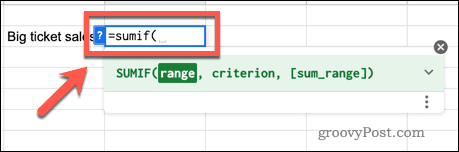
- फ़ंक्शन कैसे काम करता है, इसके बारे में अधिक जानकारी के लिए आप डाउन एरो पर क्लिक कर सकते हैं।
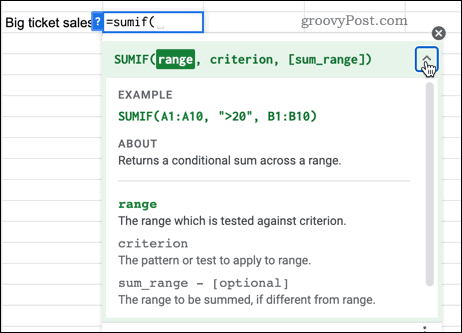
- उन कक्षों का चयन करें जिन पर आप फ़ंक्शन लागू करना चाहते हैं (या मैन्युअल रूप से कक्ष श्रेणी टाइप करें)।
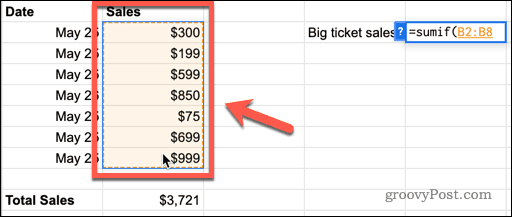
- अपने फ़ंक्शन में वापस क्लिक करें और अल्पविराम टाइप करें।

- उद्धरण चिह्नों में अपना मानदंड दर्ज करें, उसके बाद एक बंद कोष्ठक। आपका मानदंड एक मूल्य, पाठ, एक तार्किक अभिव्यक्ति या कोई अन्य कार्य हो सकता है।
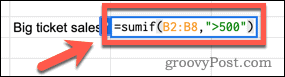
- मार दर्ज और आपका फ़ंक्शन सेल में दिखाए जाने वाले आउटपुट के साथ गणना करेगा।
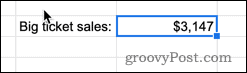
इस उदाहरण में, फ़ंक्शन ने सभी आइटम ढूंढे हैं जो $500 से अधिक के लिए बेचे गए थे और उन सभी बिक्री का कुल मिला।
Google पत्रक में एक भिन्न श्रेणी के साथ SUMIF फ़ंक्शन का उपयोग कैसे करें
कभी-कभी आप उन मानों की खोज करना चाह सकते हैं जो एक विशिष्ट मानदंड को पूरा करते हैं लेकिन फिर उसी पंक्ति से अन्य मानों को जोड़ना चाहते हैं। उदाहरण के लिए, $500 से अधिक की सभी बिक्री के लिए, आप बिक्री मूल्य के बजाय बेचे गए उत्पादों की कुल संख्या का योग करना चाह सकते हैं।
यहाँ एक भिन्न श्रेणी के साथ SUMIF फ़ंक्शन का उपयोग करने का तरीका बताया गया है:
- उस सेल में क्लिक करें जहाँ आप फंक्शन दिखाना चाहते हैं।
- प्रकार =SUMIF( और आप सेल के नीचे दिखाई देने वाली फ़ंक्शन जानकारी देखेंगे।
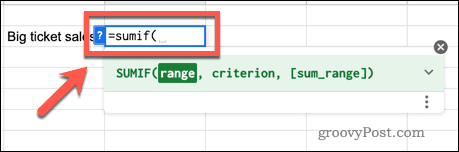
- अब उन कक्षों को हाइलाइट करें जिन पर आप फ़ंक्शन लागू करना चाहते हैं।
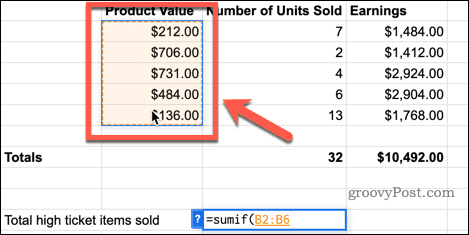
- अपने फ़ंक्शन में वापस क्लिक करें, और अल्पविराम टाइप करें।
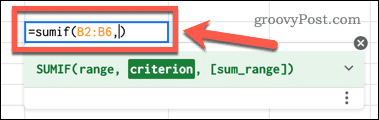
- उद्धरणों में अपना मानदंड दर्ज करें और दूसरा अल्पविराम लिखें।
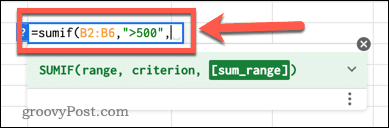
- उन कक्षों का चयन करें जिनका आप योग करना चाहते हैं (या श्रेणी को मैन्युअल रूप से टाइप करें)।
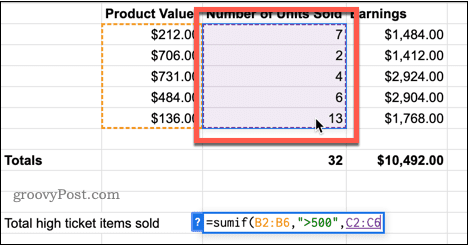
- एक अंतिम बंद ब्रैकेट टाइप करें और हिट करें दर्ज.
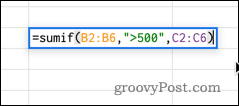
- आपका फ़ंक्शन अब गणना करेगा, सेल में आउटपुट दिखा रहा है।
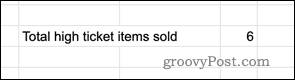
Google पत्रक कार्यों का अधिकतम लाभ उठाएं
Google पत्रक में लगभग 500 अलग-अलग कार्य हैं, जिसमें आंकड़ों से लेकर पाठ हेरफेर तक सब कुछ शामिल है। आप जितने अधिक कार्यों के बारे में जानते हैं, Google पत्रक उतना ही अधिक शक्तिशाली होता जाता है।
Google पत्रक IF कथन आपके कार्यों में कई मानदंड जोड़ने का एक प्रभावी तरीका है। SORT फ़ंक्शन आपको इसकी अनुमति देता है अपने Google पत्रक डेटा को वर्णानुक्रम में लिखें. तुम भी एक समारोह (GOOGLEFINANCE) का उपयोग कर सकते हैं Google पत्रक में स्टॉक ट्रैक करें.
अपनी विंडोज 11 उत्पाद कुंजी कैसे खोजें
यदि आपको अपनी विंडोज 11 उत्पाद कुंजी को स्थानांतरित करने की आवश्यकता है या ओएस की एक साफ स्थापना करने के लिए बस इसकी आवश्यकता है,...
Google क्रोम कैश, कुकीज़ और ब्राउज़िंग इतिहास को कैसे साफ़ करें
Chrome आपके ब्राउज़र के प्रदर्शन को ऑनलाइन अनुकूलित करने के लिए आपके ब्राउज़िंग इतिहास, कैशे और कुकीज़ को संग्रहीत करने का एक उत्कृष्ट कार्य करता है। उसका तरीका है...
इन-स्टोर मूल्य मिलान: स्टोर में खरीदारी करते समय ऑनलाइन मूल्य कैसे प्राप्त करें
इन-स्टोर खरीदने का मतलब यह नहीं है कि आपको अधिक कीमत चुकानी होगी। मूल्य-मिलान गारंटी के लिए धन्यवाद, आप खरीदारी करते समय ऑनलाइन छूट प्राप्त कर सकते हैं ...
डिजिटल गिफ्ट कार्ड के साथ डिज़्नी प्लस सब्सक्रिप्शन कैसे उपहार में दें
यदि आप डिज़्नी प्लस का आनंद ले रहे हैं और इसे दूसरों के साथ साझा करना चाहते हैं, तो यहां डिज़्नी+ उपहार सदस्यता खरीदने का तरीका बताया गया है...


